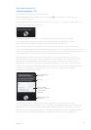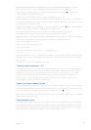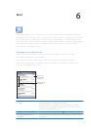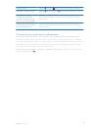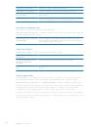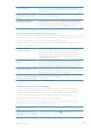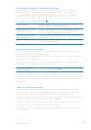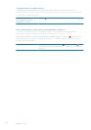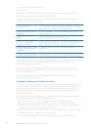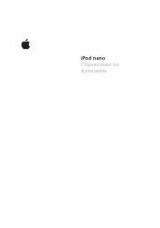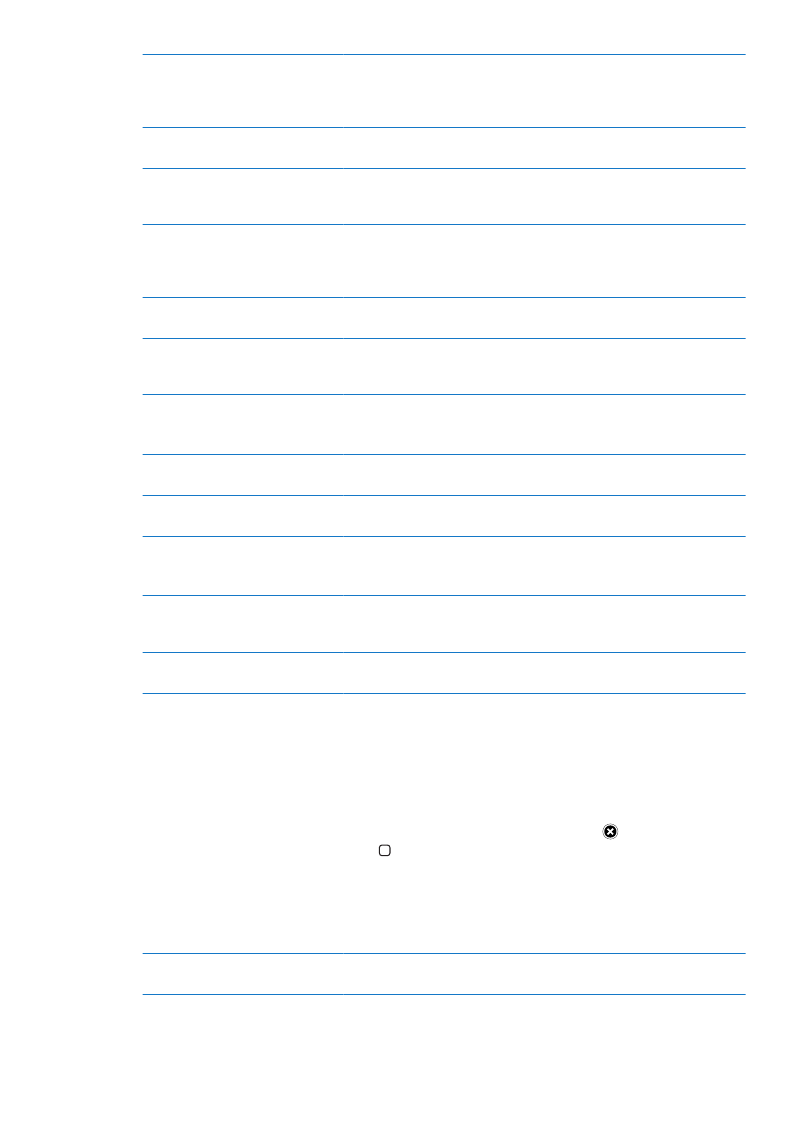
Поиск программ
с использованием Genius
Нажмите «Genius» для просмотра списка рекомендуемых программ
на основе Вашей коллекции программ. Для включения функции Genius
следуйте инструкциям на экране. Genius является бесплатной службой,
но для нее требуется учетная запись Apple ID.
Поиск программ
Нажмите «Поиск», нажмите поле поиска и введите одно или несколько
слов, затем нажмите «Search».
Просмотр рейтингов и чтение
обзоров
Нажмите «Ratings» в нижней части экрана с информацией о программе.
Вы можете оценивать загруженные программы и оставлять про них
отзывы.
Отправка ссылки на страницу
iTunes с информацией
о программе по электронной
почте
Нажмите кнопку «Tell a Friend» в нижней части экрана с информацией
о программе.
Отправка программы другому
пользователю в качестве подарка
Нажмите «Gift This App» в нижней части экрана с информацией
о программе и следуйте инструкциям на экране.
Отчет о проблеме
Нажмите «Report a Problem» в нижней части экрана с информацией
о программе. Выберите неполадку из списка или введите
дополнительные комментарии, затем нажмите «Report».
Покупка и загрузка программы
Нажмите на цену (или нажмите «Free»), затем нажмите «Buy Now».
Если программа уже куплена, вместо цены на экране информации
отображается «Install». За повторную загрузку плата не взимается.
Погашение подарочного
сертификата или кода
Нажмите «Redeem» в нижней части экрана «Подборка» и следуйте
инструкциям на экране.
Просмотр статуса загрузок
В процессе загрузки программы на главном экране отображается
ее значок и индикатор хода выполнения загрузки.
Загрузка предыдущей покупки
Нажмите «Purchased».
Кроме того, объект можно загрузить во время его просмотра; просто
нажмите «Download» там, где обычно находится цена.
Автоматическая загрузка
покупок, совершенных на других
устройствах
Выберите «Настройки» > «Магазин» и выберите типы покупок, которые
должны загружаться автоматически.
Обновление программы
В нижней части экрана с информацией о программе нажмите «Updates»
и следуйте инструкциям на экране.
Удаление программ
Программы, загруженные из App Store, можно удалять. При удалении программы также
удаляются связанные с ней данные.
Удаление программы App Store. Нажмите значок программы на главном экране
и удерживайте его, пока значки не начнут покачиваться, затем нажмите . Закончив удаление
программ, нажмите кнопку «Домой» .
Подробнее о стирании всех программ, данных и настроек см. «Удаление содержимого
и настроек» в разделе стр. 190.
Вы можете бесплатно загрузить любую удаленную программу, приобретенную в App Store.
Загрузка удаленной программы
В App Store нажмите «Updates», затем нажмите «Purchased». Нажмите
программу, затем нажмите «Install».
136
Глава 23
App Store